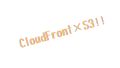本記事ではS3 + CloudFrontでWEBサイトを公開できる状態であることを前提に記載します。S3 + CloudFrontでWEBサイトを公開する方法は以下の記事をご参照ください

S3 + CloudFrontでWEBサイトを公開する場合、htaccessは使えませんが、htaccessの以下のような動作をさせたい場合の対応方法を記載します。
URLの書き換え
Basic認証
対応方法は2つあります。
Lambda@Edgeを使用する
CloudFrontの関数を使用する
本記事ではCloudFrontの関数を使用して、「URL書き換え」や「Basic認証」をする方法を試してみます。
CloudFrontの関数の特徴として以下のようなことが挙げられます。
- Lambda Edgeより手前で高速に動作する
- めっちゃ早いということ
- 実行時間は1ms 以内に収める必要がある
- 簡単な(すぐに終わる)処理にしか向かない
- 言語はJavaScriptのみ対応
めっちゃ早いというメリットがあるが、すぐに終わる処理にしか向かないという制約があります。
「URLの書き換え」や「Basic認証」はすぐに終わる処理なので、CloudFront 関数のメリットをうまく生かすことができます。

それでは、CloudFront関数の設定方法を記載していきます!
「URL書き換え」と「Basic認証」で共通する設定方法になります。
「URL書き換え」や「Basic認証」のソースコードは、設定方法の後に記載します。
CloudFront関数の設定方法
設定の大まかな流れは以下のようになります。
関数作成
関数を発行し、ディストリビューションのViewer Requestと紐付ける
具体的な設定方法は以下の通りです。
- AWSマネージメントコンソール画面からCloudFrontダッシュボードを開き、関数をクリック
- 関数を作成ボタン押下
- 関数の名前を入力し、関数を作成
- 関数コードを編集する
- ソースコードの例は以降の章をご参照ください
- 発行タブから関数を発行する
- 関連付けられているディストリビューションの「関連付けを追加」ボタン押下
- ディストリビューションを選択し、イベントタイプはViewer Requestを選択、関数の関連づけをしたいビヘイビアを選択
- 「関連付けを追加」ボタンを押下

次は、URLの書き換えのソースコードの例を記載します。
URLの書き換えのソースコード
「hoge」のパスが来たら「fuga」に書き換える例です。
「https://ドメイン/hoge」のアクセスを「https://ドメイン/fuga」に書き換えるイメージです。
この際、アクセスするパスが変更になるだけで、リダイレクトは発生しません。
function handler(event) {
var request = event.request;
var uri = request.uri;
if (uri.startsWith("/hoge/")) {
request.uri = "/fuga/";
}
return request;
}リダイレクトさせたい場合は以下をご参照ください
リダイレクトさせるソースコード
「hoge」のパスが来たら「fuga」にリダイレクトさせる例です。
「https://ドメイン/hoge」のアクセスを「https://ドメイン/fuga」にリダイレクトします。
function handler(event) {
var request = event.request;
var host = request.headers.host.value;
var uri = request.uri;
var redirect_url;
// 「hoge」のパスが来たら「fuga」に書き換える
if (uri.startsWith("/hoge/")) {
redirect_url = `https://${host}/fuga`;
} else {
// 「hoge」のパスはリダイレクトせず、そのままアクセス
return request;
}
// リダイレクト
var response = {
statusCode: 301,
statusDescription: 'Moved Permanently',
headers:
{ "location": { "value": redirect_url } }
}
return response;
}

次は、Basic認証について記載します。
Basic認証のソースコード
まず認証キーを用意します。
echo -n "{ID}:{パスワード}" | base64
{ID}、{パスワード}の部分は、使用するIDとパスワードに書き換えて実行します。
実行した結果は以下のソースの「{認証キー}」の部分と置き換えます。
function handler(event) {
var request = event.request;
var headers = request.headers;
var authString = "Basic {認証キー}";
if (
typeof headers.authorization === "undefined" ||
headers.authorization.value !== authString
) {
return {
statusCode: 401,
statusDescription: "Unauthorized",
headers: { "www-authenticate": { value: "Basic" } }
};
}
return request;
}
まとめ
CloudFront 関数を使うと、S3 + CloudFrontで配信している場合でも、htaccessのような「URL書き換え」や「Basic認証」が簡単にできたと思います。
CloudFront 関数はJavaScriptしか使えませんが、JavaScriptは多くの人が使える言語かと思います。そのため、CloudFront 関数の書き方に慣れてしまえば、htaccessより簡単に設定できるかもしれません
↓公式記事のURLも載せときますねー↓